OpenVPN是目前世界上最著名的跨平台VPN软件,我们在Vigor路由器中也集成了OpenVPN功能,本文将介绍如何从Windows拨OpenVPN到Vigor 2960, Vigor 3900等路由器。
首先看路由器端的设定。
1. 确定系统时间正确

2. 然后到VPN以及远程访问 >> 远程访问控制页面,启用OpenVPN服务。
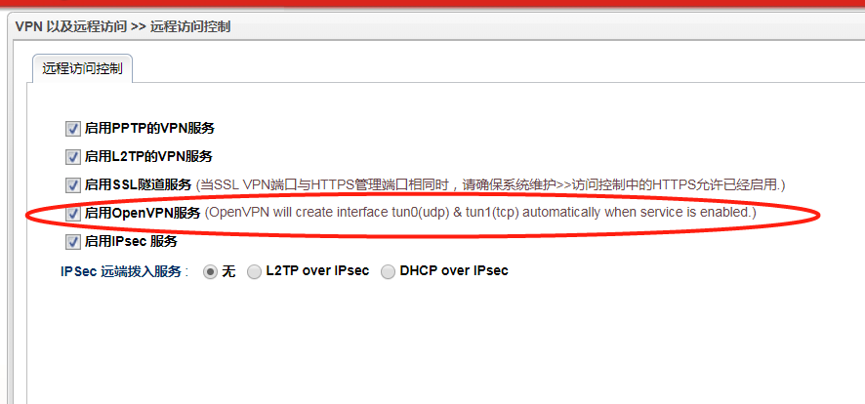
3. 在用户管理 >> 用户设定档 页面新增一个用户,勾选启用,设定用户名,密码,闲置逾时,
OpenVPN 拨入设定为“启用”,然后按“确定”完成用户新增。
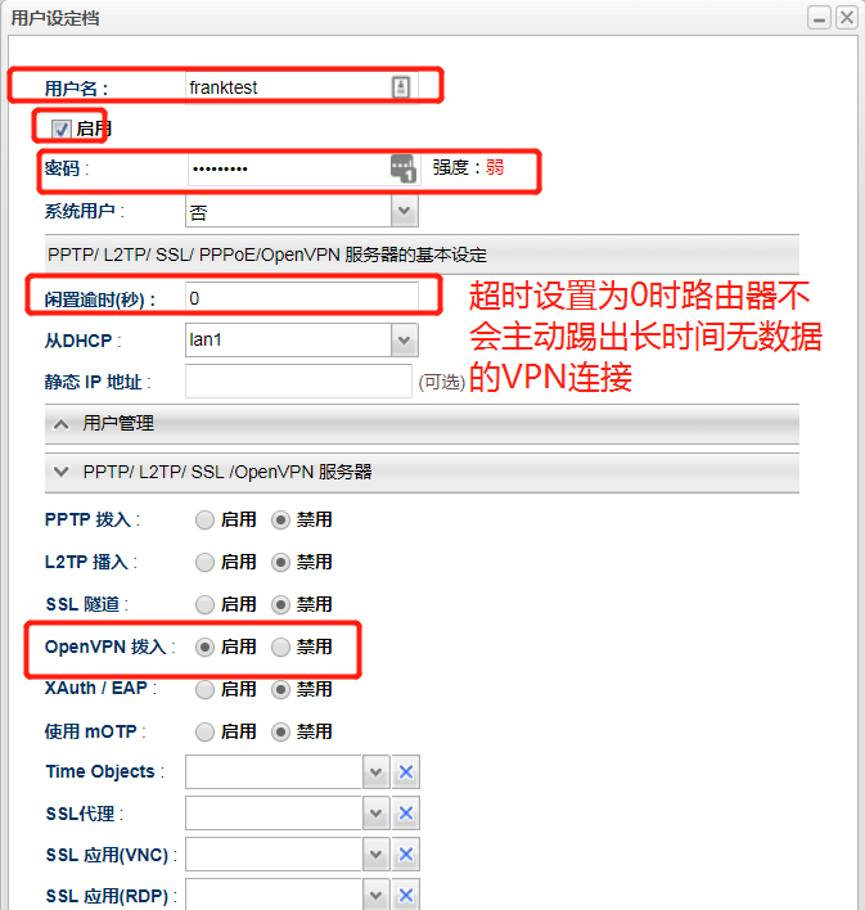
4. 在VPN以及远程访问 >> OpenVPN基本设定页面,设定TCP和UDP模式启用,并设定端口,默认端口为1194。
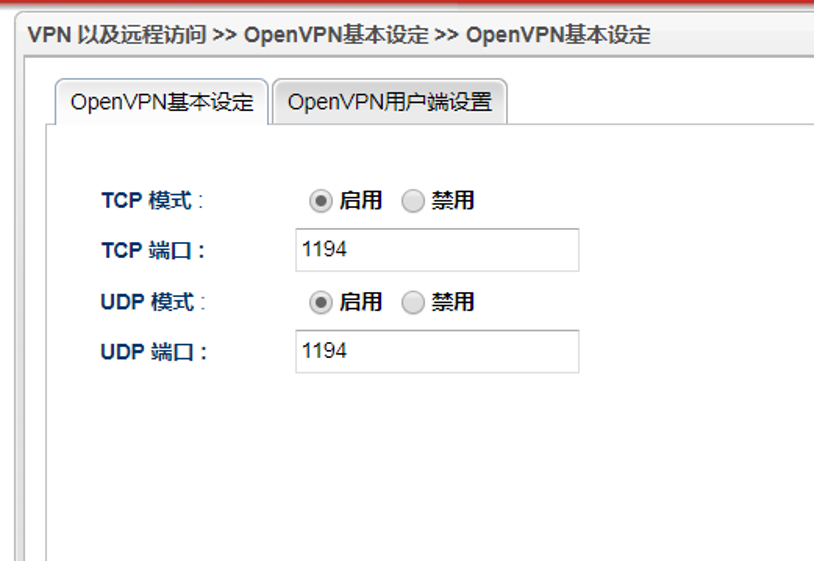
5. 然后点击“OpenVPN用户端设置”来生成VPN客户端的配置档
如果您是固定IP线路,可以按照下图设定,会自动使用WAN1的默认WAN IP写入到配置档,客户端会拨WAN1的默认WAN IP。点击下载就可以下载配置档。

如果您是动态IP线路,这样的设置就不行了,因为IP一变化,客户端就拨不上了。所以要选择Customized,来定制客户端要拨的IP/域名,参考下图,例如我们的路由器WAN绑定了一个动态域名vpntest.58ddns.com,就可以按下图设定

下载配置档后,可以在下载文件夹看到下载的文件,如下图

路由器端设置完成。
OpenVPN客户端设定
OpenVPN官方客户端可以到https://openvpn.net/community-downloads/ 下载
下载时注意根据您的操作系统版本选择相应的版本下载

下载后一路Next安装即可,注意中间有一个TAP虚拟网卡驱动的安装,必须要允许,否则OpenVPN是不能正确运行的。
将路由器设置最后一步下载的配置档复制到客户端电脑上的OpenVPN安装路径下的config目录,如下图
c:\Program Files\OpenVPN\config 目录
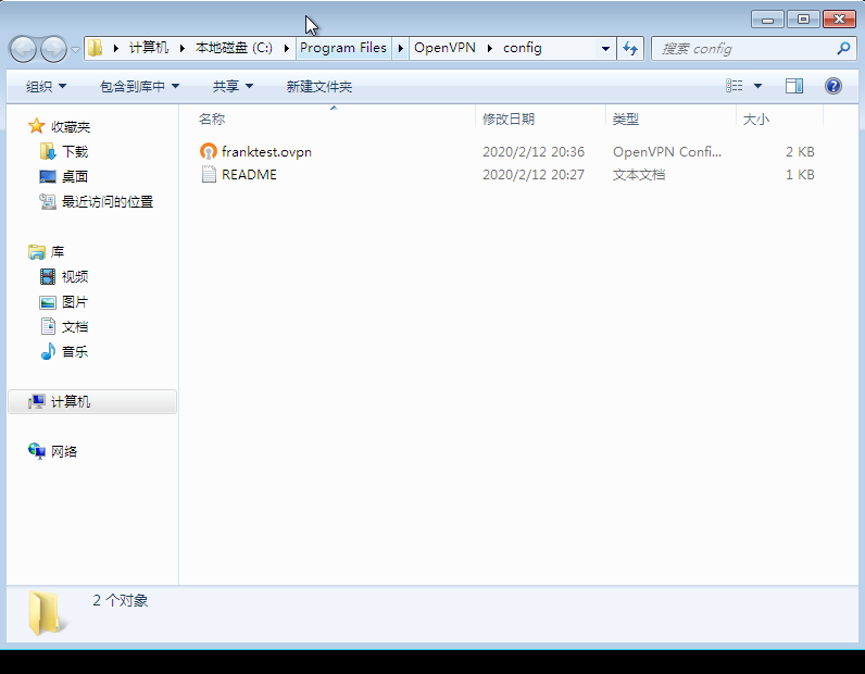
然后运行OpenVPN,OpenVPN会正常运行,并缩小化到右下角托盘区。
在托盘区找到OpenVPN图标,右键点击,选择连接。
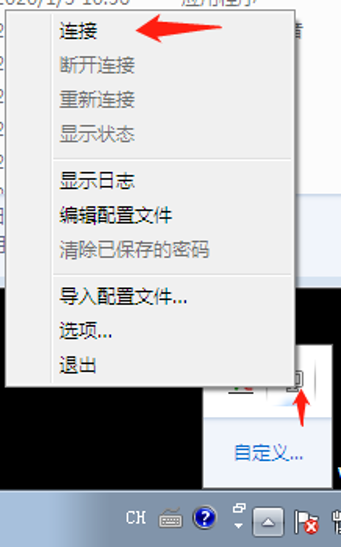
第一次连接要输入用户名密码。

点击确定后,很快拨号成功
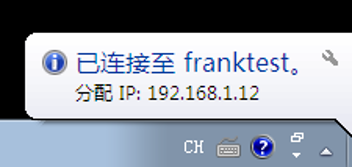

命令行窗口用ipconfig命令可以看到已经拿到了2960的LAN网段192.168.1.10的IP,而且可以ping到192.168.1.1
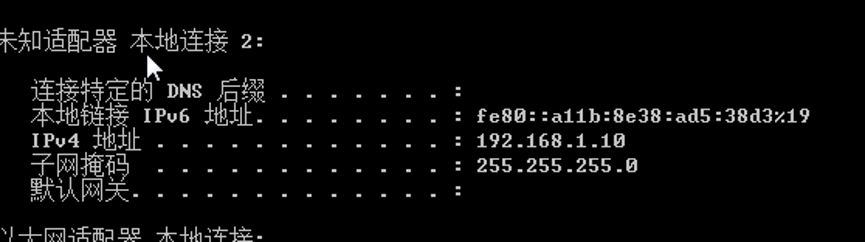

在路由器端,看到这条VPN在线。
